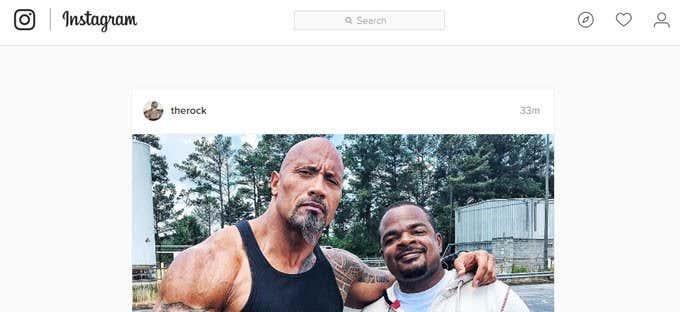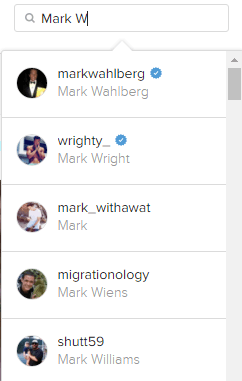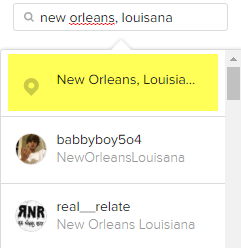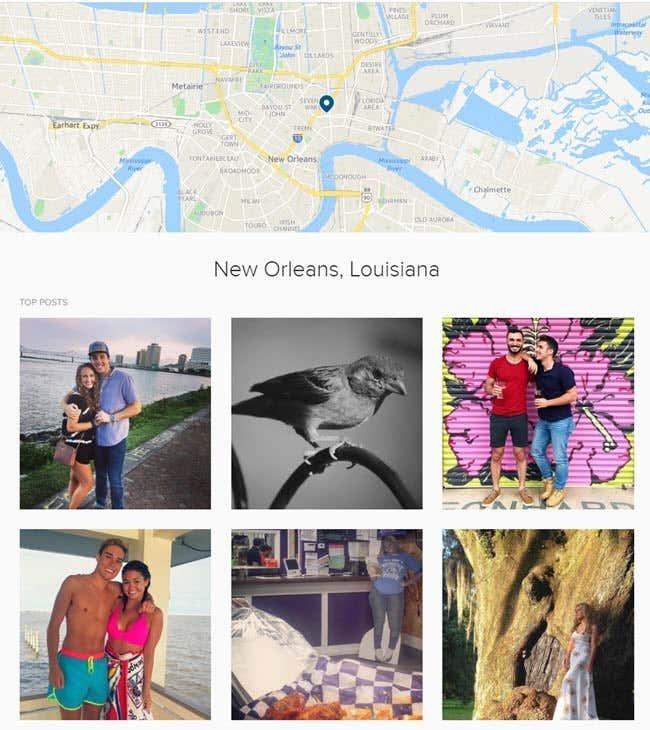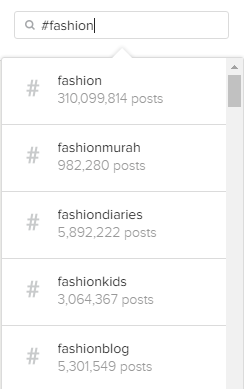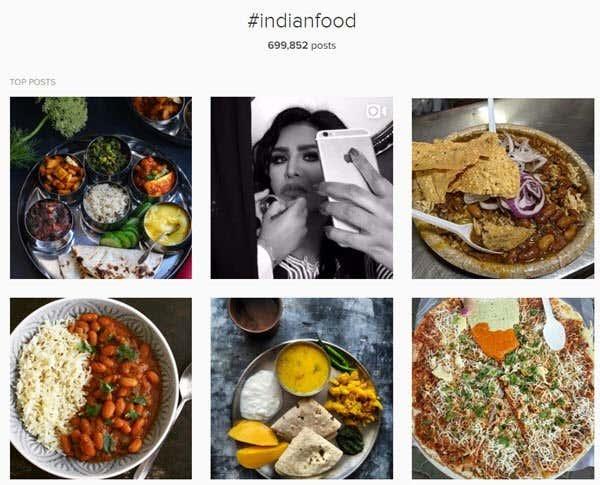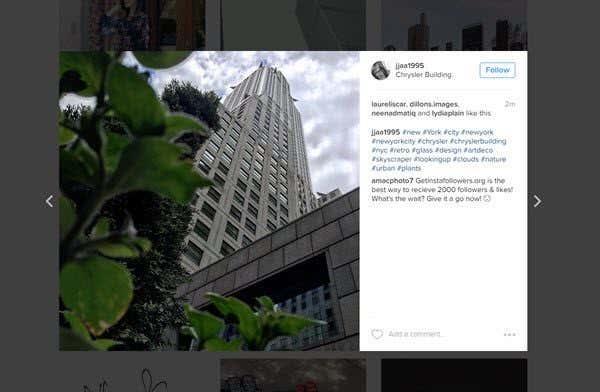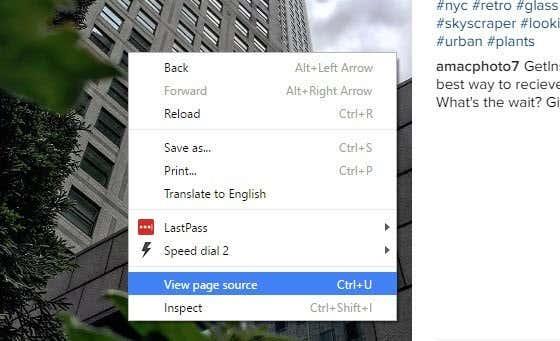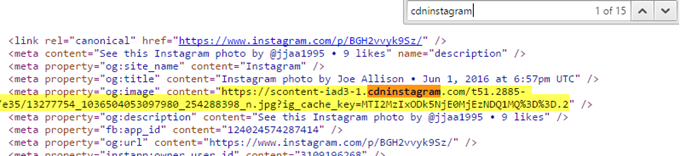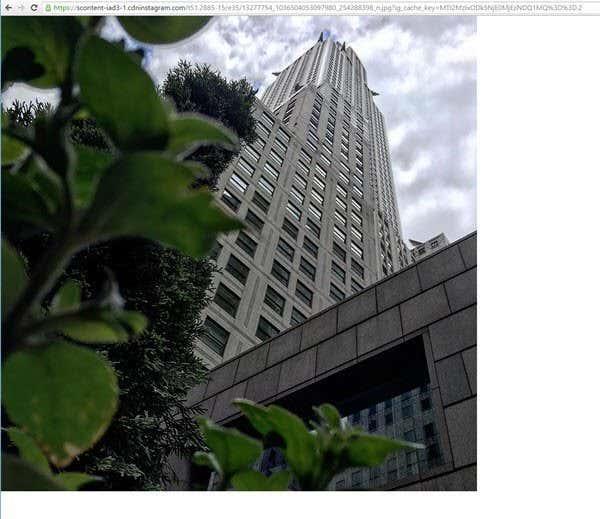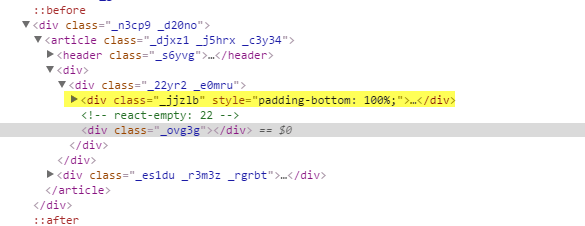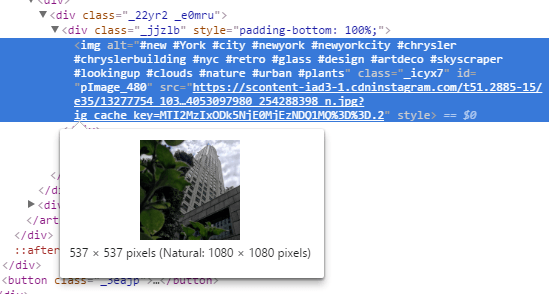O Instagram, que pertence ao Facebook, é um dos serviços de compartilhamento de fotos mais populares. O aplicativo está disponível em várias plataformas, incluindo iOS, Android e Windows Phone. Infelizmente, não existe um cliente de desktop oficial para Windows ou Mac, mesmo depois de todos esses anos.
Existem muitos programas de terceiros por aí com nomes engraçados que tentam incorporar “insta” ou “gram” ou “pic” em algum lugar, mas depois de experimentar muitos por conta própria, sugiro ficar longe deles. Nenhum deles parece funcionar corretamente e provavelmente porque o Facebook realmente quer que as pessoas usem seus próprios aplicativos para navegar no Instagram.
Felizmente, você pode usar a interface da web para pesquisar e navegar no Instagram em seu PC com Windows, Mac ou Linux. Para mim, poder ver as fotos no meu desktop é mais agradável aos olhos do que no meu pequeno smartphone. Visualizar fotos do Instagram em um tablet como o iPad também é muito melhor do que usar os aplicativos móveis.
Infelizmente, como a maioria das pessoas usa o Instagram em seu dispositivo móvel, a versão web não melhorou muito ao longo dos anos. O maior problema é que a interface web ainda exibe imagens em uma resolução terrivelmente baixa (600×600). Felizmente, existe um truque que você pode usar para visualizar uma versão de resolução mais alta da imagem (1080 × 1080), que mencionarei abaixo. Observe que a imagem original pode ter uma resolução muito maior, mas a foto com resolução total nem é salva.
Navegue e pesquise no Instagram
Ao entrar no Instagram pela web, você verá imagens do seu feed pessoal (as pessoas que você segue).
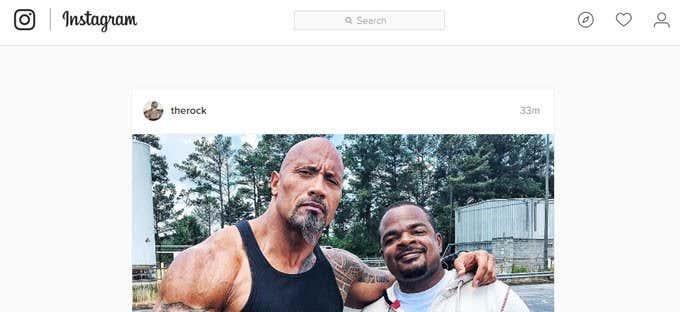
No canto superior direito, você verá três pequenos ícones. O primeiro ícone com o diamante no centro é o recurso Explorar . Não funciona exatamente da mesma forma que a guia explorar no aplicativo para smartphone. Lá você vê muito mais fotos e vídeos que são populares ou que seu algoritmo determina que você pode gostar.
Na web, parece que o recurso de exploração apenas mostra o conteúdo de pessoas que você conhece. Além disso, realmente não aparece mais do que apenas novos usuários e é isso. No geral, é uma guia de descoberta/exploração bem ruim.
A melhor maneira de usar a interface da web é pesquisar o que lhe interessa. Você pode pesquisar de três maneiras: por pessoas, por lugares ou por hashtags. Se você está procurando alguém em particular, basta digitar o nome na caixa de pesquisa ou digitar o nome de usuário do Instagram.
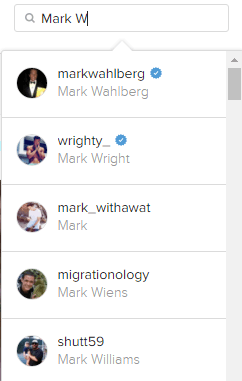
A lista de resultados não é aleatória. Ele tentará primeiro mostrar as pessoas que você está seguindo, seguidas por pessoas famosas ou verificadas. Esses usuários têm uma pequena estrela azul com uma marca de seleção no centro (crachá de verificação).
Para pesquisar lugares, basta digitar o local. Observe que nos resultados, você deve ver o ícone do mapa em vez do ícone hastag para um local real.
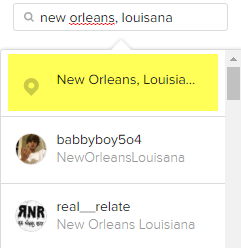
Ao clicar no resultado, você obterá um mapa na parte superior junto com os principais posts desse local. Se você continuar rolando, verá também as postagens mais recentes .
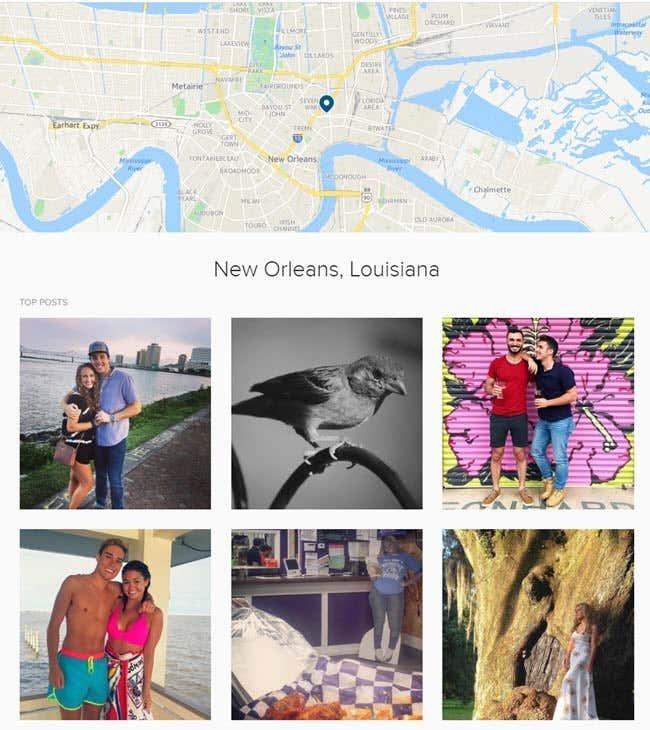
Por fim, você pode pesquisar por hashtags, que são a principal forma como as pessoas marcam suas fotos e vídeos no Instagram. Basta começar com o símbolo de hashtag (#) e digitar seu interesse.
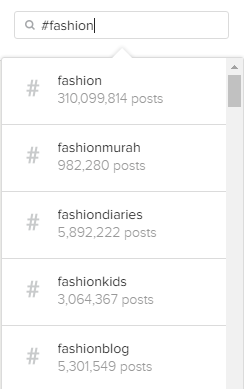
Ao digitar, você receberá muitas sugestões que podem ajudá-lo a encontrar exatamente o que está procurando. Novamente, a página de resultados mostrará as principais postagens e as mais recentes abaixo delas.
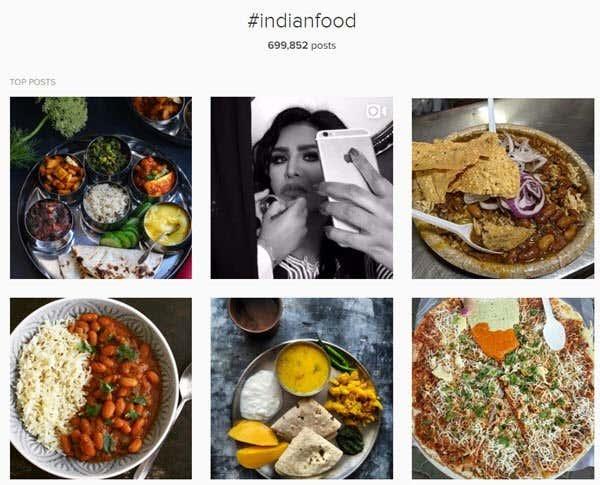
O único problema, como mencionei acima, é que quando você clica em uma imagem, o tamanho da tela é minúsculo! Mesmo belas fotos de alta resolução são mostradas em uma pequena caixa.
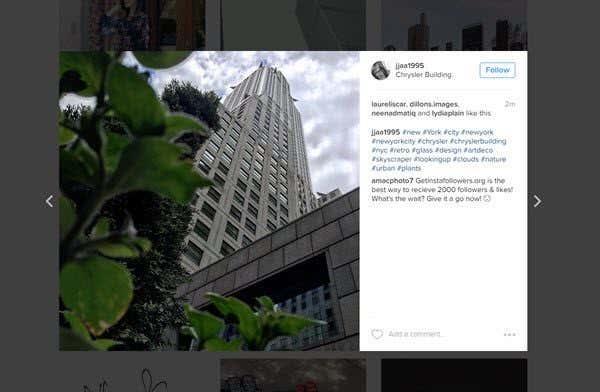
Seria fabuloso se você pudesse simplesmente clicar na imagem novamente e ela apareceria em tela cheia ou em sua resolução mais alta, mas isso simplesmente não acontece. Felizmente, existem alguns hacks rápidos que você pode usar para obter a imagem de maior resolução armazenada pelo Instagram.
Veja imagens em alta resolução no Instagram
Para obter a imagem de melhor qualidade do Instagram, você deve examinar algum código-fonte. Não é a maneira mais elegante ou a mais fácil, mas é a única no momento. Felizmente, as instruções são realmente fáceis de seguir e você realmente não precisa entender nada sobre o código. Tudo o que você precisa fazer é clicar algumas vezes e copiar/colar.
A primeira coisa que você deve fazer é clicar na imagem para que ela apareça como na captura de tela acima em uma mesa de luz. Agora clique com o botão direito do mouse na imagem e escolha Exibir código-fonte ou Exibir código-fonte da página . Esta opção deve estar disponível em todos os principais navegadores. Observe que, se você não vir a opção, tente clicar com o botão direito do mouse novamente em uma parte diferente da página.
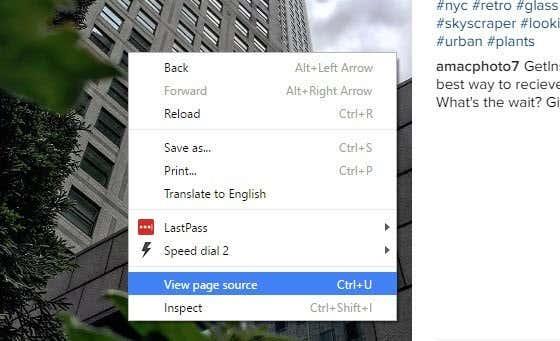
Você verá um monte de código que pode não fazer sentido, mas tudo bem. Pressione CTRL + F no teclado para abrir a caixa de pesquisa Localizar na página .
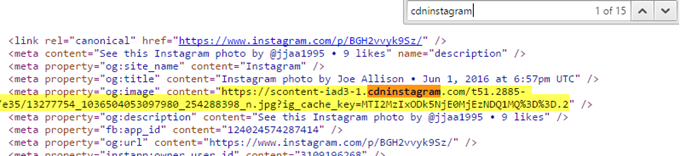
Você provavelmente obterá cerca de 15 resultados, mas o único em que está interessado é aquele em que a linha começa com . Você verá que a frase cdninstagram está inserida em um longo URL que começa com https://scontent-iad3-1 ou algo semelhante. Tudo o que você precisa fazer é copiar todo o link entre as aspas iniciais e finais. Abra uma nova guia e cole-a na barra de endereço:
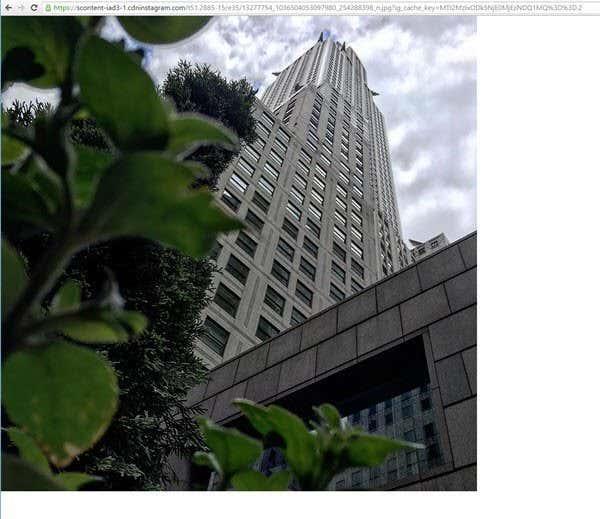
Agora você deve ver toda a imagem de resolução máxima de 1080 × 1080 na janela do navegador. Você pode clicar com o botão direito nele para salvá-lo, se quiser. Se isso não funcionar, existe outra maneira de encontrar o URL. Em primeiro lugar, você deve usar o Google Chrome. Ao clicar com o botão direito do mouse na imagem lightbox, escolha Inspecionar em vez de visualizar a fonte.
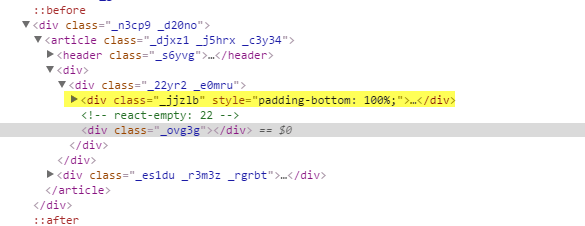
Novamente, você verá o código-fonte em toda a sua glória técnica. Se você clicou com o botão direito na imagem ao escolher Inspecionar, ela deve ter um DIV interno destacado. Logo acima disso, você deve ver um DIV com um valor class=”jjzlb” . Expanda isso e você verá o mesmo link que mencionei acima.
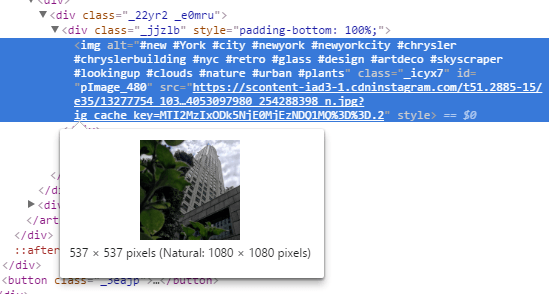
Você pode clicar na seção <> para destacá-la e, se passar o mouse sobre o link HTTPS , verá que mostra o tamanho que o Instagram está exibindo a imagem e o tamanho “natural” da imagem. Basta clicar com o botão direito do mouse no link e escolher Copiar endereço do link . Novamente, basta colá-lo em outra guia para visualizar a imagem em resolução total.
No geral, usar a interface da web é a melhor maneira de navegar no Instagram a partir de um computador. Esperançosamente, no futuro, o Facebook atualizará a interface da web para que você possa visualizar as imagens de maior resolução sem o hack. Apreciar!